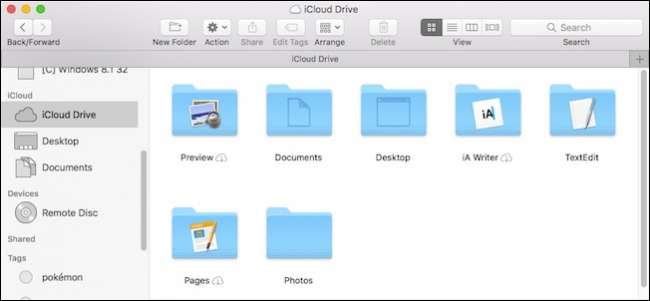
Com o tempo, seu Mac inevitavelmente acumulou muitos arquivos nas pastas Área de Trabalho e Documentos. Se você tiver mais de um Mac, agora pode compartilhá-los facilmente no iCloud e também pode acessar esses arquivos em qualquer lugar, em qualquer dispositivo.
O recurso de área de trabalho e documentos do iCloud é novo no macOS Sierra e promete tornar a vida de muitas pessoas mais fácil, desde que seus dispositivos Apple estejam todos conectados à mesma conta iCloud.
Agora, em vez de mover seus documentos para alguma outra pasta ou serviço baseado em nuvem, o macOS simplesmente fará isso por você. Melhor ainda, você também pode ter uma área de trabalho universal, portanto, independentemente do Mac que estiver usando, você terá os mesmos arquivos em sua área de trabalho.
A primeira coisa que você precisa fazer é certificar-se de que a sincronização da área de trabalho iCloud e de documentos está ativada para o seu Mac. Primeiro, abra as Preferências do Sistema e clique em “iCloud”.
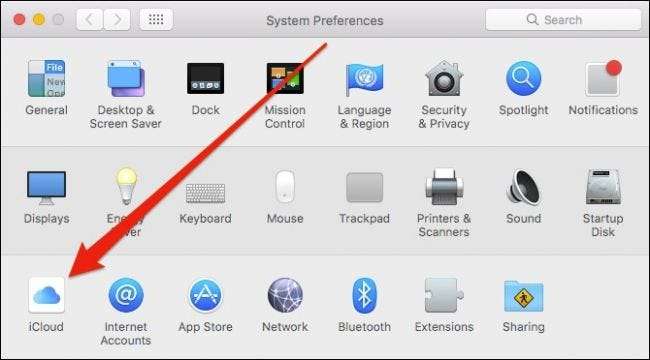
Agora, nas preferências do iCloud, toque em “Opções” ao lado do iCloud Drive.
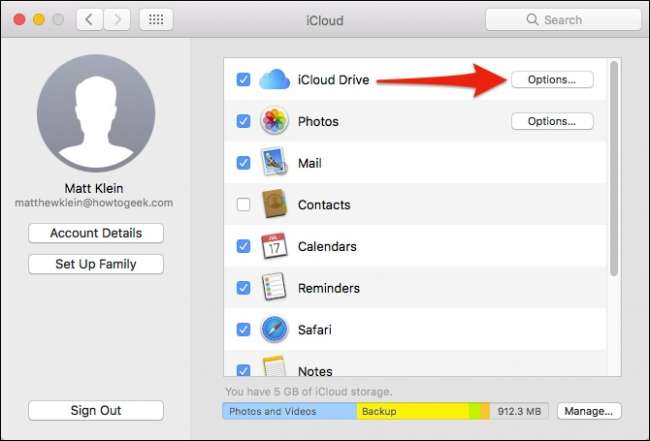
Na guia Documentos, ative as Pastas da Área de Trabalho e Documentos.
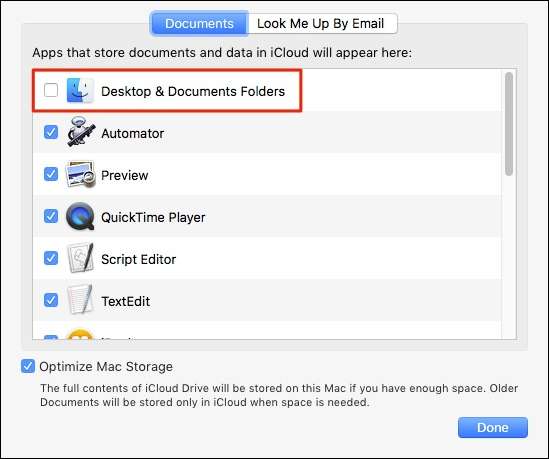
Se você estiver com pouco armazenamento no iCloud, poderá ser solicitado a atualizar. A quantidade de armazenamento necessária dependerá do que você está mantendo nas pastas Documentos e Área de Trabalho. Se você deseja evitar a atualização além do nível de armazenamento mais baixo (50 GB), convém mover ou excluir alguns de seus arquivos e pastas maiores.
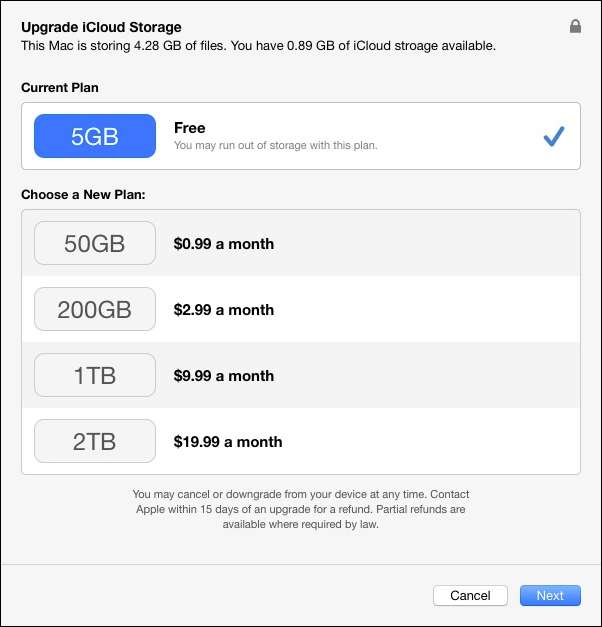
Depois de habilitar o armazenamento de documentos do iCloud, seu Mac começará a enviar seus arquivos. Isso pode levar de alguns minutos a algumas horas, dependendo do número de arquivos que você tem e velocidade de sua conexão .
Uma observação rápida: se você achar que a sincronização não está funcionando ou que a opção não permanecerá ativada nas configurações do iCloud, o problema pode ser que a pasta Documentos não está localizada na pasta do usuário. Isso normalmente acontece se você moveu sua pasta Documentos para outro local , como outra pasta baseada em nuvem. Para que os Documentos e Área de Trabalho do iCloud funcionem corretamente, essas pastas devem residir em seus locais padrão, que é a raiz da pasta do usuário.
Supondo que você esteja pronto para ir, você pode abrir a pasta do iCloud Drive em seu outro Mac e ver os resultados.
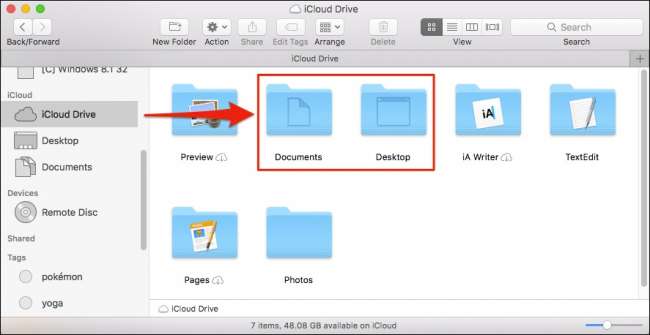
Depois que tudo for carregado e seu iCloud Drive estiver sincronizado, você também pode acessar seus arquivos de qualquer dispositivo, independentemente de ser Windows, Android, iOS ou qualquer outro sistema operacional.
Acessando sua área de trabalho e documentos do iOS
Acessar sua área de trabalho e arquivos de documentos de qualquer dispositivo iOS é tão simples quanto tocar para abrir o aplicativo iCloud Drive.
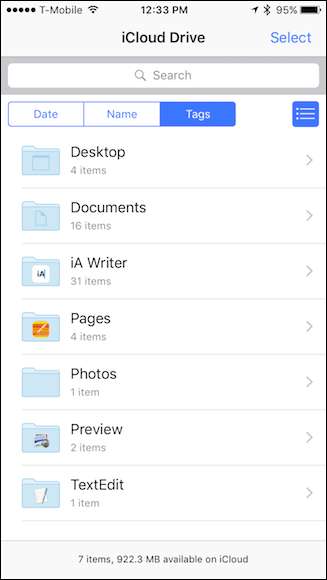
Apenas certifique-se de que seu dispositivo iOS esteja conectado à mesma conta iCloud do seu Mac.
Acessando sua área de trabalho e documentos de qualquer navegador da web
Você também pode acessar sua Área de Trabalho e Documentos do iCloud a partir de qualquer navegador da web. Apenas vá para icloud.com e faça login em sua conta iCloud.
Assim que estiver conectado, clique para abrir “iCloud Drive”.
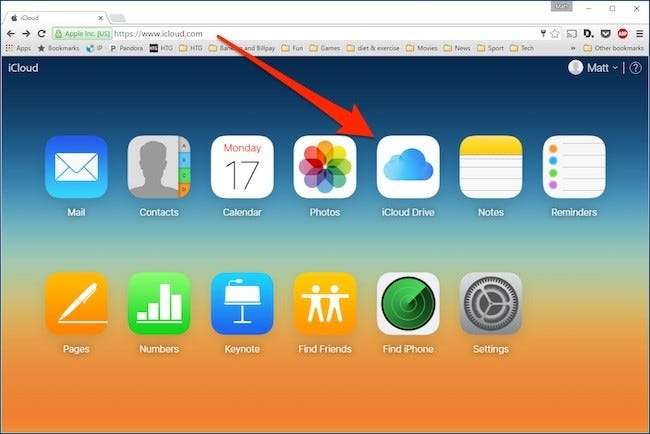
Em seu iCloud Drive, agora você pode acessar qualquer coisa armazenada no iCloud, incluindo sua área de trabalho e pastas de documentos.
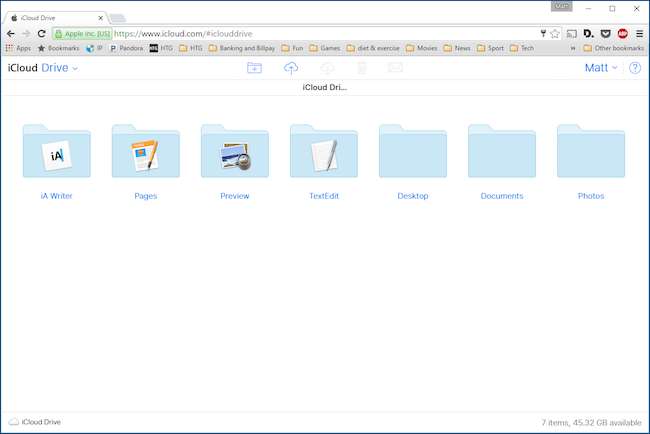
Lembre-se de que isso funcionará independentemente do dispositivo e do sistema operacional, desde que você possa fazer login em sua conta do iCloud a partir do navegador da web.
Acessando sua área de trabalho e documentos do Windows
Para aquelas pessoas que trabalham com Windows e Mac e que desejam compartilhar arquivos da área de trabalho e documentos facilmente entre os dois sistemas, você pode usar o Aplicativo iCloud no Windows . Quando instalado, você pode clicar no ícone do iCloud na barra de tarefas e depois em “Abrir o iCloud Drive”.
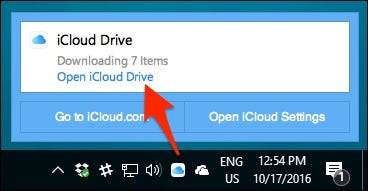
O File Explorer será aberto na sua pasta iCloud. Você também pode acessá-lo no menu Acesso rápido.
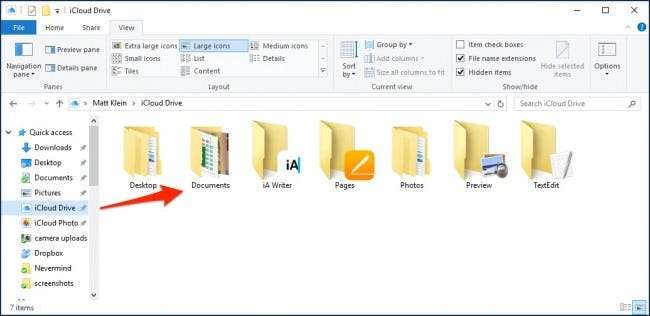
Independentemente disso, a área de trabalho e os documentos aparecerão assim que tudo sincronizar e você deverá ser capaz de interagir com os arquivos contidos neles como qualquer outro.
RELACIONADOS: Como mover pastas especiais no OS X para o Cloud Storage
O novo recurso de compartilhamento de área de trabalho e documentos do iCloud claramente traz muita conveniência para a vida dos usuários de Mac, especialmente se eles usam vários dispositivos diferentes em uma base regular. É bom saber agora que se você estiver trabalhando em seu Mac em casa e deixar um arquivo importante em sua área de trabalho, ainda poderá acessá-lo no trabalho ou no telefone.







